
Se pudermos contar o número total de caracteres em uma célula usando LEN, também podemos contar caracteres específicos em uma célula. Precisamos apenas de uma mão amiga. E essa mão amiga é a função SUBSTITUIR do Excel. Vamos começar a contar.
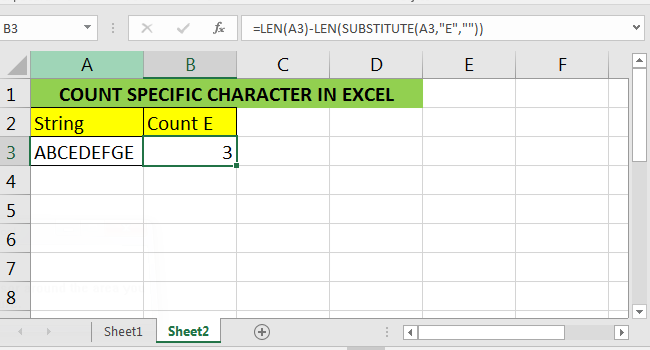
Fórmula genérica para contar caracteres específicos no Excel – diferencia maiúsculas de minúsculas
Fórmula genérica para contar caracteres específicos em uma célula – não diferencia maiúsculas de minúsculas
A função LEN retorna o número total de caracteres em uma string ou célula.
Função SUBSTITUTE substitui a dada caractere (ou conjunto de caracteres) com outro caractere dado (ou conjunto de caracteres). Para eliminar caractere (s), usamos “” (espaço em branco) como um novo caractere. Lembre-se de que SUBSTITUTE diferencia maiúsculas de minúsculas.
Agora vamos vê-lo em ação.
Exemplo – Contar palavras em um para
Aqui, na célula A2, I tem um parágrafo. Agora quero contar palavras nele. Para isso, contaremos espaços na frase porque:
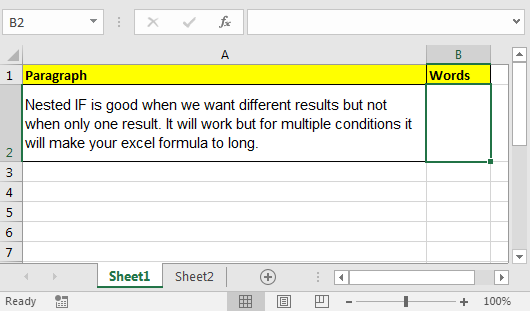
Número total de palavras = Total Número de espaços +1
Escreva esta fórmula na célula B2
Fórmula para contar palavras em um parágrafo
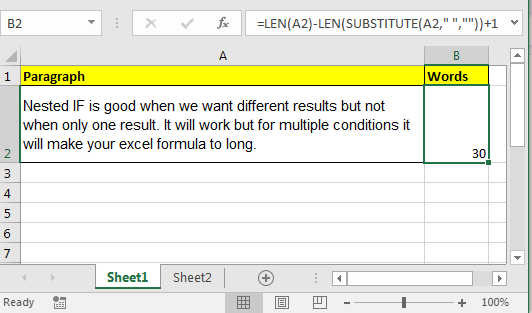
Como funciona?
Então, sim pessoal, é assim que você pode contar qualquer caractere em uma string no excel. Basta substituir o (s) caractere (s) por espaços em branco (“”) e subtrair seu comprimento do texto original.
Como verificar se a célula contém Texto específico no Excel
Como verificar uma lista de textos em sequência no Excel
Como COUNTIFS Correspondência de dois critérios no Excel
Como COUNTIFS com OR para Vários critérios no Excel
Artigos populares:
50 atalhos do Excel para aumentar sua P rodutividade
Como usar a função VLOOKUP no Excel
Como usar a função CONT.SE no Excel
Como usar a função SOMASE no Excel